1.下载好CentOS的镜像;
2.创建ISO存放目录以及挂载目录(下面是一个示例,根据实际情况进行更改):
#mkdir /mnt/iso /mnt/cdrom
3.上传ISO镜像文件至/mnt/iso,挂载ISO镜像到挂载目录
#mount -o loop /mnt/iso/*.iso /mnt/cdrom
4.检查挂载是否成功
df -h
5.备份/etc/yum.repos.d文件至备份文件夹,创建repo文件并存放
#cd /etc/yum.repos.d/
#mkdir back
#mv * back
#vi local.repo
6.写入信息至local.repo(下面是local.repo文件里的内容,不是命令)
[local]
name=local
#挂载地址:/mnt/cdrom
baseurl=file:///mnt/cdrom
enabled=1
gpgcheck=0
#cd /mnt/cdrom/可以看到KEY
gpgkey=file:///mnt/cdrom/RPM-GPG-KEY-CentOS-7
7.测试yum安装
#yum clean all
#yum repolist all
#yum makecache
#yum -y update
#yum install -y vim net-tools
到此为止就挂载好了,下面的步骤是为了其他机器共享本地yum源做的步骤
=======================================================================================
二、如果需要内网服务器其他机器共享本地yum源,可使用以ftp方式发布资源【可选】
1.复制镜像文件
#mkdir -p /var/www/html
#cp -R /mnt/cdrom /var/www/html
#mv /var/www/html/cdrom /var/www/html/repo
2.卸载挂载
#umount /mnt/cdrom
3.编辑repo配置文件,重新指向新的路径
vim /etc/yum.repos.d/local.repo
[local]
name=local
#挂载地址:/var/www/html/repo
baseurl=file:///var/www/html/repo
enabled=1
gpgcheck=0
#cd /var/www/html/repo可以看到KEY
gpgkey=file:///var/www/html/repo/RPM-GPG-KEY-CentOS-7
4.安装vsftpd服务并启动服务
yum clean all
yum install httpd
systemctl enable httpd
systemctl start httpd
5.客户端机器配置local.repo
[lan-http]
name=lan-http
baseurl=http://192.201.73.2/repo
enabled=1
gpgcheck=0
6.客户端检测
yum clean all
yum install vim
© 版权声明
文章版权归作者所有,未经允许请勿转载。
THE END


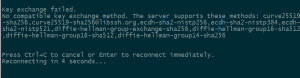
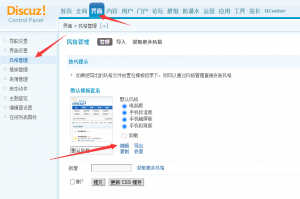



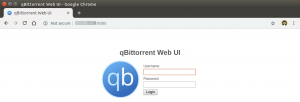

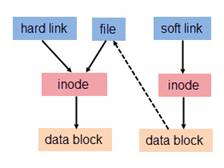
![[ERROR KubeletVersion]: the kubelet version is higher than the control plane version. This is not a supported version skew and may lead to a malfunctional cluster-下雪啦资源网](https://www.xiaxuela.com/wp-content/uploads/2021/05/092b14308e74a86-300x27.png)


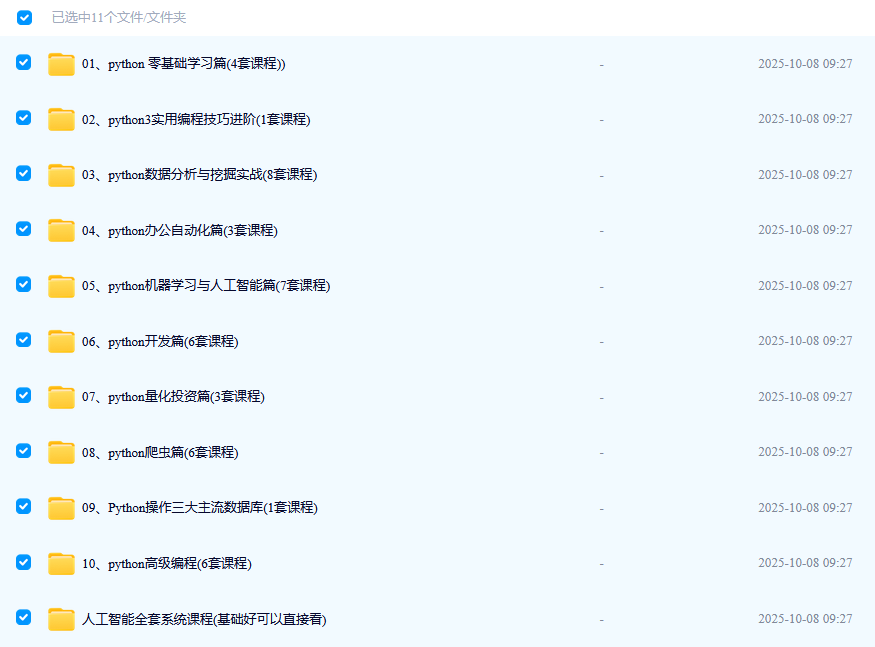

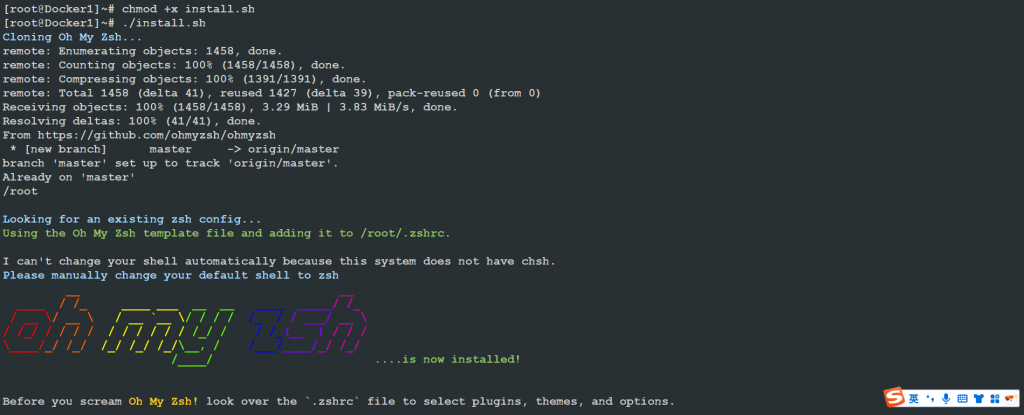

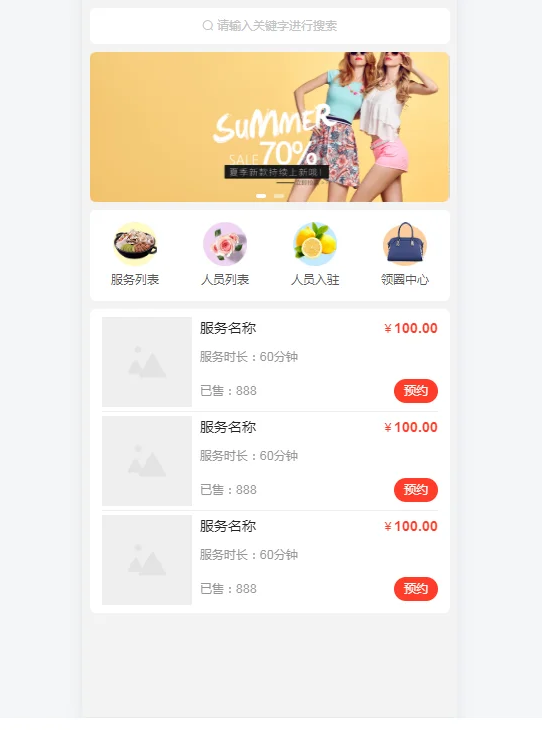

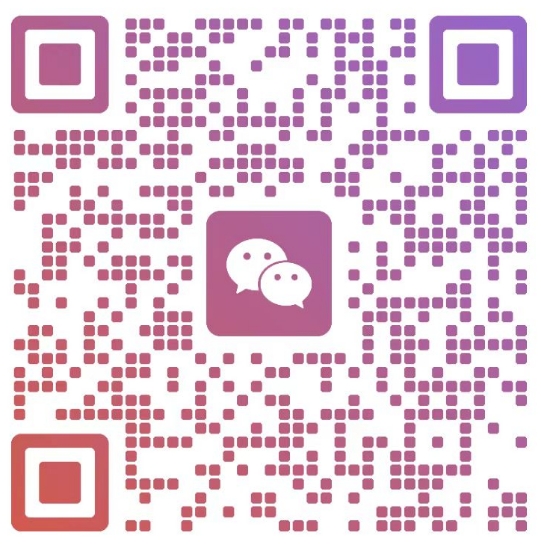
暂无评论内容